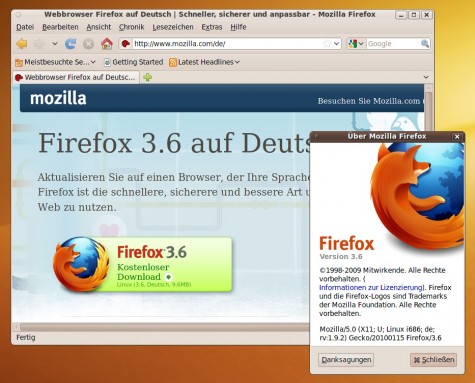Während der Umfrage zur Nutzung von Netbooks tauchte unter den Antworten ein Kommentar auf, in dem der Verfasser sagte, er verwende Ratpoison auf seinem Netbook. Das weckte nicht nur mein Interesse und ich bat den VErfasser doch etwas dazu zu schreiben. Der Name Ratpoison als Ratten- oder Mäusegift rührt daher, dass man diesen Windowmanager ausschliesslich über die Tastatur bedienen kann. Der Windowmanager verzichtet gänzlich auf Fensterrahmen und ähnlichen optischen Schnickschnack. Burned hat nun den entsprechend erbetenen Artikel zu Ratpoison nieder geschrieben, wie man ihn verwendet und konfgureiert. Ebenfalls kleine Tips und das Paket Trayer auf welches auch ich nicht gern verzichten würde paketiert er und beitet es zum Download an. Wer also mehr zu diesem Windowmanager erfahren möchte, sollte seinen Blogartikel lesen.
23. Januar 2010
ThinkPad R60 Ubuntu 9.10 ¶
Folgende Hardware/Funktionen laufen out of the box:
Sound
Integr. Microphone
Line in Line out Buchsen
Wlan
Ethernet
Bluetooth
Einschübe für die Pcmia Karten
Trackpoint
Touchpad
Grafik
Trackpad:
Um jedoch die Mitteltaste des Trackpads zu aktivieren, bin ich wie folgt vorgegangen:
Zunächst habe ich eine Policy- Datei unter /etc/hal/fdi/policy/trackpoint.fdi mit Rootrechten angelegt.
<?xml version="1.0" encoding="utf-8"?>
<deviceinfo version="0.2">
<device>
<!-- Trackpoint -->
<match key="input.product" string="TPPS/2 IBM TrackPoint">
<merge key="input.x11_options.EmulateWheel" type="string">true</merge>
<merge key="input.x11_options.EmulateWheelButton" type="string">2</merge>
<merge key="input.x11_options.EmulateWheelTimeout" type="string">200</merge>
<merge key="input.x11_options.YAxisMapping" type="string">4 5</merge>
<merge key="input.x11_options.XAxisMapping" type="string">6 7</merge>
</match>
</device>
</deviceinfo>
Nun wir HAL neugestartet:
sudo /etc/init.d/hal restart
Nun abmelden und wieder anmelden und die Mitteltaste des Trackpads kann zum Scrollen genutzt werden
Mit Configure-Trackpoint stelle ich die Zeigerempfindlchkeit des Trackpoints etz. ein.
Tastaur anpassen:
Damit die Schnellstart bzw. Sonderfunktionstasten auch unter Ubuntu alle Ihren Dienst verrichten habe ich folgendens gemacht:
Ich habe unter System -> Einstellungen -> Tastenkombinationen den passenden Befehl der Sondertasten hinzugefügt.
FN+F3 öffnet die Energieverwaltung
Befehl: gnome-power-preferences
FN+F7 öffnet die Anzeige
Befehl: gnome-display-properties
FN+F8 öffnet Configure Trackpoint
Befehl: gksu configure-trackpoint
FN+F9 wirft die CD/DVD aus
Befehl: eject -T /dev/cdrom
Thinkvantage: öffnet das Gnome-Terminal
Befehl: gnome-terminal
Den Fingeprint Reader und den Sensor für den Festplattenschutz habe ich nicht konfiguriert, da ich diese nicht gebrauche.
Die Anleitung wird womöglich auch bei weiteren ThinkPad Modellen wie T60, R61 etz. funktionieren.
Quelle der Policy-Datei: Wiki/ubuntuusers
Für die Anleitung übernehme ich keine Garantie, dass alle Funktionen auch laufen, bei mir hat jedoch alles geklappt
KDE SC 4.4 RC1 via PPA verfügbar ¶
Heute habe ich bei kubuntu.org gelesen, das es die Pakete in einem PPA gibt. Fix eingerichtet und ein Upgrade gemacht läuft nun KDE SC 4.4 auf meinem Laptop. Bisher ganz stabil und ohne Abstürze. Eine Kleinigkeit nach dem Upgrade war jedoch, dass ich die Desktop Plasmoid doppelt hatte. Also die Fensterleiste und alles was auf dem Desktop war.
Da ich kaum Nutzdaten in meinem .kde Ordner habe habe ich dann kurzerhand den Ordner gelöscht und alles ist nun sehr schön. Ich denke mal, wenn die finalen Pakete kommen, dass dort drauf geachtet wird, dass es einen sanften Übergang gibt.
UPDATE:
Ihr habt natürlich recht. Ich enthalte euch die Quelle natürlich nicht. Hier der Link
- Artikel auf kubuntu.org
Das PPA heißt : ppa:kubuntu-ppa/beta
UPDATE Screenshot mit dem Ausschalten beigefügt.
Weitere Artikel:
- KDE-SC 4.4.2 verfügbar Laut Entwicklern ein reines Bugfix Release ohne neue Features. Bin...
Ein @ wäre schon super ¶
Apple-Rechnern fehlt in der Mobilversion nicht nur eine Maustaste am Touchpad. Auch die AltGr-Taste, die bei PCs für die Drittbelegung der Tasten zuständig ist, fehlt bei den mobilen Begleitern. Damit kann man beispielsweise so schöne Zeichen wie @ (in Kombination mit der L-Taste) oder eckige Klammern (in Kombination mit den Zahlen 5 und 6) erzeugen. Während man unter OS X die Alt-Taste für diese Aufgabe benutzt, ist die Alt-Taste unter Ubuntu meistens schon für alternative Tastenkombinationen belegt.
Um die gewohnten Tastenkombinationen nicht gänzlich neu erlernen zu müssen, wird der Third Level Chooser dann oft auf die Apfel-Taste (oder allgemein: Super-Taste) gelegt, die direkt neben der Alt-Taste liegt. So drehen sich die Funktionen der Apfel- und der Alt-Taste in Ubuntu gegenüber den Funktionen in OS X einfach um und der Gewöhnungseffekt ist nicht ganz so schlimm.
Leider funktioniert das in Karmic Koala nicht so ganz. Ein Bug verhindert, dass die Apfel-Taste die Funktion des Third Level Choosers übernehmen kann. Damit hat man dann zwei Möglichkeiten:
- Man bestimmt die Taste »Enter key on keypad« als Third Level Chooser und muss mit der Umgewöhnung leben
- Man installiert sich einen Patch für das Paket xkeyboard-config aus diesem PPA
Auch wenn ich normalerweise nicht auf die Installation von Paketen aus Fremdquellen stehe, favorisiere ich in diesem Fall doch das angepasste Paket. Der Mensch ist schließlich ein Gewohnheitstier.
MOTODEV Studio for Android & Ubuntu 64-Bit ¶
Die Entwicklungsumgebung MOTODEV Studio for Android bietet gegenüber der Erweiterung für Eclipse von Google zusätzlich Code Snippets, Device Management, Market Publishing und einen Database Explorer.

MOTODEV Studio for Android
Wie im Blog Linux und Ich :: Android-SDK mit Bezug auf 64-bit Ubuntu und das Samsung Galaxy beschrieben funktioniert auch die Entwicklungsumgebung von Motorala unter Ubuntu 64-Bit nicht.
MOTODEV Studio for Android unter Ubuntu 64-Bit-Version …
Damit die IDE auch unter der 64-Bit-Version funktioniert könnte die Standard VM auf die 32-Bit Variante geändert werden …
$ sudo update-alternatives --config java
… oder einfach die Entwicklungsumgebung mit folgendem Parameter gestartet werden.
./motodevstudio -vm /usr/lib/jvm/ia32-java-6-sun/jre/bin/java
Ein “Suchen und Ersetzen” über 300 Dateien in JEdit mit einem etwas komplexeren regulären Ausdruck dauert mit der 32-Bit VM mehrere Minuten. Die OpenJDK 64-Bit Version benötigt wenige Sekunden.
Notizen
Installation der 32-Bit virtual Machine.
$ sudo apt-get install ia32-sun-java6-bin
Die installierten Varianten für Java befinden sich unter /usr/lib/jvm/.
$ ls -l /usr/lib/jvm insgesamt 12 ... default-java -> java-6-openjdk ... ia32-java-6-sun -> ia32-java-6-sun-1.6.0.15 ... ia32-java-6-sun-1.6.0.15 ... java-1.6.0-openjdk -> java-6-openjdk ... java-6-openjdk ... java-6-sun -> java-6-sun-1.6.0.15 ... java-6-sun-1.6.0.15
Information der Standard VM anzeigen.
$ java -version java version "1.6.0_0" OpenJDK Runtime Environment (IcedTea6 1.6.1) (6b16-1.6.1-3ubuntu1) OpenJDK 64-Bit Server VM (build 14.0-b16, mixed mode)
Lifetype in Wordpress importieren ¶
 Bevor wir im Juni letzten Jahres auf das beliebte Blogsystem Wordpress umgestiegen sind, waren Jonas und ich unter Lifetypes Flagge unterwegs. Über unsere Beweggründe das Schiff zu wechseln haben wir bereits geschrieben. Jetzt, ein halbes Jahr später, steht ein weiterer großer Umzug bevor: Der Server wird erstmals gewechselt. Da wir auf der neuen Plattform keine zwei Installationen von Blogsystemen laufen haben wollen (ist vollkommen überflüssig und unpraktisch) folgten nun einige schon längst überfällige Schritte: Der Import der alten Artikel aus Lifetype in Wordpress.
Bevor wir im Juni letzten Jahres auf das beliebte Blogsystem Wordpress umgestiegen sind, waren Jonas und ich unter Lifetypes Flagge unterwegs. Über unsere Beweggründe das Schiff zu wechseln haben wir bereits geschrieben. Jetzt, ein halbes Jahr später, steht ein weiterer großer Umzug bevor: Der Server wird erstmals gewechselt. Da wir auf der neuen Plattform keine zwei Installationen von Blogsystemen laufen haben wollen (ist vollkommen überflüssig und unpraktisch) folgten nun einige schon längst überfällige Schritte: Der Import der alten Artikel aus Lifetype in Wordpress.
Wordpress gibt eine Menge an Möglichkeiten, Beiträge aus fremden Systemen zu importieren, etwa Blogger oder Lifejournal. Unter den viele bekannten CMS ist aber leider kein Lifetype zu finden, darum muss man einen Trick anwenden (der leider auch seine Nachteile hat): Den Import über RSS.
Vorbereitung
Wordpress ist schon darauf vorbereitet, es ist Lifetype, das man etwas modifizieren muss. Zunächst muss man sich um den RSS-Feed kümmern. Für gewöhnlich zeigt der Feed von Lifetype die letzten 10 Artikel an, das ist allerdings deutlich zu wenig, da wir ja ALLE Artikel umziehen wollen. Dazu muss man schon etwas tiefer in die Materie einsteigen, da sich diese Option nicht mehr nachträglich im Backend einstellen lässt. In der Datei class/action/rssaction.class.php sind die Beschränkungen für die Anzahl der Artikel im Feed gespeichert. Um sie aufzuheben, muss man die Zeile $amount = $blogSettings->getValue( "recent_posts_max", 15 ); durch
$amount = -1;
ersetzen, danach werden alle veröffentlichten Artikel im RSS-Feed angezeigt.
Nun öffnet man den RSS 2.0 Feed im Browser. Wenn man keinen Link dazu hat, gibt man eben folgendes in die Adresszeile des Browsers ein: http://www.deine-domain.tld/rss.php?blogId=1&profile=rss20 (bitte auf die blogId achten)
Daraufhin sollte ein langer Feed erscheinen, der sämtliche Artikel aus dem Blog enthält. Diesen speichert man nun z.B. unter dem Namen export-lifetype.rss.
Im Idealfall ist der Feed hiermit auch schon fertig, leider entspricht das nur selten der Realtität. Vorher muss man den Feed nämlich noch bearbeiten, sonst kann Wordpress nichts damit anfangen. Ich habe das manuell mit gedit vollführt: so wurde aus &ouml; ein ö, aus &quot; ein “ und so weiter. Jedes HTML-Sonderzeichen musste durch das Äquivalent ersetzt werden.
Import
Wordpress macht einem den Import sehr leicht. Alles was man dabei machen muss, ist den Feed von der Festplatte auswählen, indem man im Backend von Wordpress auf „Werkzeuge“, „Daten importieren“ klickt. Dort dann „RSS“ auswählt und zusieht, wie die Artikel importiert werden ![]()
Fertig!
Ganttproject unter Ubuntu 9.10 startet nicht – Workaround ¶
Wer meine Tweets auf Twitter regelmäßig verfolgt, der hat vielleicht gemerkt das ich eine gute und wenn möglich eine einfache Projektmanagementsoftware benötige/suche. Nun hatte ich eine Empfehlung für Ganttproject bekommen, welches ich auch gleich ausprobieren wollte.
Im Wiki-Eintrag von Ubuntuusers.de steht zwar das es ein fertiges .deb-Paket gibt, dies konnte ich allerdings nicht finden.
Daher downloadete ich mir die Linux-Version 2.0.10 von der Ganttproject-Homepage .
Um das ganze zu starten will ich euch nun eine kleine Anleitung mit anschließendem Workaround geben:
- Konsole öffnen und Datei entpacken
- cd ganttproject-2.0.10/
- sudo chmod 775 ganttproject.sh
- ./ganttproject.sh
wie ihr nun sicher feststellen werdet erscheint nur folgendes Fenster:
Sieht man anschließend im Log nach, merkt man das der Start im fonts-Ordner des HTML/PDF-Plugins stehen bleibt.
Als Workaround gebt ihr den Ordner org.ganttproject.impex.htmlpdf_2.0.0 einfach aus dem Plugin-Verzeichnis raus und startet anschließend das Programm erneut.
Dies ist wie gesagt nur ein Workaround und keine dauerhafte Lösung, vorallem nicht für User welche die HTML/PDF-Export Funktion benötigen.
Wer eine Lösung für das Problem weiß sollte sich bitte melden, damit ich dies adaptieren kann.
22. Januar 2010
Sauberer GPG-Schlüsselwechsel ¶
Gerade eben habe ich meinen alten, liebgewonnenen GnuPG-Schlüssel durch einen neuen ersetzt. Der alte 1024-bit-Schlüssel ist nach aktuellem Stand der Kryptologie unsicher. Der neue Schlüssel hat eine Länge von 4096 Bit.
Der Schlüsselwechsel ist natürlich nicht ganz einfach, besonders, da mein alter Schlüssel sehr viele Signaturen hat. Daher habe ich die Transition nach einem geplanten Ablauf durchgeführt.
- Erstellung eines neuen Schlüsselpaars mit allen wichtigen UIDs
$ gpg --gen-key
$ gpg --edit xxxxxxxx
adduid
adduid
...
save - Signieren des neuen Schlüssels mit dem alten Schlüssel, um eine authentifizierte Verbindung herzustellen
$ gpg -u yyyyyyyy --sign-key xxxxxxxx - Erstellen einer Transition Note, d.h. einer kurzen Textdatei, die eine Information über den Schlüsselwechsel enthält. Signieren der Notiz mit dem alten und dem neuen Schlüssel, um den Text zu authentifizieren
$ gpg -a -u xxxxxxxx -u yyyyyyyy --clearsign transition-note.txt - Update der Signaturrichtlinie und Signatur mit altem und neuem Schlüssel, so dass alte Signaturen gültig bleiben
- Versand von Benachrichtigungen an alle Benutzer, die den alten Schlüssel signiert haben, mit der Bitte, auch den neuen zu signieren. Signatur der Mail mit neuem und altem Schlüssel. (Tipp: geht komplett durch mit einem Bash-Oneliner
 …)
…)
# (Hier jetzt etwas ausführlicher, damit es lesbar wird ...)# Public Keyring sichern
$ cd
$ mv .gnupg/pubring.gpg .gnupg/pubring.bak# Alten Schlüssel neu laden
$ gpg --recv-keys yyyyyyyy# Signaturen des alten Schlüssels auflisten
$ gpg --list-sigs | grep ^sig | grep -o '[A-F0-9]\{8\}' | sort | uniq > sigs.txt# Alle Signaturschlüssel laden
$ gpg --recv-keys `cat sigs.txt`# Adressliste erstellen
$ gpg --list-sigs yyyyyyyy | grep -o '<.*>' | sed -e 's/<//g' | sed -e 's/>//g' >mails.txt# Nachricht signieren
$ gpg -a -u xxxxxxxx -u yyyyyyyy --clearsign transition-mail.txt# Nachrichten versenden
$ for i in `cat mails.txt`; do mail -s "New GPG key - please sign" $i <transition-mail.txt.asc; done# Wiederherstellen des Schlüsselringes
$ mv .gnupg/pubring.bak .gnupg/pubring.gpg - Widerruf des alten Schlüssels und Publizieren des alten und des neuen Schlüssels
$ gpg --edit yyyyyyyy
revkey
save
$ gpg --send-keys xxxxxxxx yyyyyyyy
Anmerkung: In der Konfigurationsdatei (~/.gnupg/gpg.conf) sollten die Optionen expert und ask-cert-level eingetragen sein. In den Aufrufen steht xxxxxxxx für die ID des neuen und yyyyyyyy für die ID des alten Schlüssels. Das System muss Mails nach außen verschicken können, außerdem muss ein Keyserver konfiguriert sein.
Morgen muss ich noch die Informationen auf der Website aktualisieren und auf die Signaturen warten, dann ist der Übergang abgeschlossen.
Zusätzlich habe ich auch im neuen Schlüssel Felix als Revoker hinzugefügt. Damit hat er die Möglichkeit, meinen öffentlichen Schlüssel durch eine spezielle Signatur seines privaten Schlüssels zurückzuziehen. Sollte ich also meinen privaten Schlüssel und alle Backups verlieren oder im kritischen Fall keinen Zugang haben, kann Felix die nötigen Schritte einleiten, um Signaturen meines Schlüssels zu devalidieren. Bitte gebt dieses Recht aber nur Personen, denen ihr am besten noch mehr als 100% vertraut, sonst wird es im Zweifelsfall nämlich etwas haarig ![]() …
…
Inkscape Lessons ¶
Mizmo veröffentlicht seit einigen Tagen die Unterlagen zu einem 8teiligem Inkscape-Kurs, den sie derzeit an einer Bostoner Schule hält. Die Kursunterlagen bietet sie in Form von PDF zum Download an. Im ersten Teil erklärt sie einige Grundlagen zu Inkscape und Vektorgrafiken. Im zweiten Teil geht es ausführlich um die Objektwerkzeuge, die Zeichenwerkzeuge und Pfade, was im dritten bisher veröffentlichtem Teil weiter fortgesetzt wird. Für Interessierte, welche den Kurs verfolgen wollen hat mizmo in ihrem Blog einen eigenen Feed eingerichtet. Das Kursmaterial ist auf ihrer Kurs-Webseite dann auch als ODT erhältlich. Eine gute Gelegenheit sich mit Inkscape zu beschäftigen.
2-Pi-Analog-Uhr ¶
Moin liebe Lesergemeinde,
ich bin ein Mathematik-Fan und habe diese Idee bei Freunden geklaut, weil ich die Idee so toll fand ^^.
Die Idee hinter eine 2-Pi-Uhr ist simpel. 2π sind in Grad umgerechnet 360°. Im Einheitskreis bedeutet das eine vollständige Runde. Betrachten wir das Ziffernblatt einer Uhr als Einheitskreis. 0 oder 2π liegt auf der x-Achse bei 1. 90° oder π/2 bei 1 auf der y-Achse usw. Das heißt für die 2π-Uhr natürlich, dass sie gegen den Uhrzeigersinn läuft (mathematisch positiv) und auf einem normalen Ziffernblatt bei 3 ihren 0-/12-Uhr Punkt hat. Ein Linksläuferuhrwerk und Zeiger gibt es bei Conrad für ein paar Euro. Dann braucht man nur noch eine Analoguhr, in die man das Ganze einbauen kann. Für verschiedene Größen gibt es natürlich noch die SVG-Datei zum Herunterladen. Dort kann man das Ziffernblatt genau auf seine Uhrgröße skalieren.
So sieht dann das fertige Ziffernblatt aus, dass auf eine Folie oder Papier ausgedruckt werden kann.
Zur Übersicht nochmal ein paar Zeigerstellungen und die entsprechende Uhrzeit.
Beide Zeiger stehen auf 2π: 0 oder 12 Uhr.
Kleiner Zeiger auf 2/3π und großer Zeiger auf 1/6π: 5 Minuten nach 4 oder 16 Uhr.
Kleiner Zeiger zwischen 3/2π und 5/3π und großer Zeiger auf π: halb 10 Uhr.
Na verstanden?
So das war’s mit der Vorstellung des Projekts. Wer allerdings nicht nur die SVG herunterladen möchte, sondern sich nach seinen Vorstellungen selbst ein Ziffernblatt basteln möchte, dem empfehle ich weiter zu lesen.
Zur Erstellung des Ziffernblattes eignet sich Inkscape als Open Source Vektorprogramm (für alle gängigen OS erhältlich).
Man öffne ein neues Inkscape Dokument. Als erstes wird ein Rechteck erstellt. Dieses sollte von der Größe, Form und Farbe nach eigenen Wünschen verändert werden. Dieses Rechteck bildet nachher die Minutenanzeige des Ziffernblattes. Nun dupliziert man dieses Rechteck einmal (Strg+D). Mit den Pfeiltasten (Hoch, Runter) verschiebt man nun das zweite Rechteck so wie im Bild zu erkennen. Die Distanz zwischen den Rechtecken wird der Durchmesser des Ziffernblattes (also die beiden Rechtecke soweit auseinander ziehen wie gewünscht).
Ist dies geschehen gruppiert man beide Rechtecke (Strg+G). Nun geht man zu Bearbeiten → Klonen → Gekachelte Klone erzeugen. Unter “Symmetrie” wird “P1: einfache Verschiebung” eingestellt. Für Reihen, Spalten wird 30 und 1 eingegeben. Im Tab “Umschalt” wird Y-Verschiebung auf -100% gesetzt. Bei “Rotation” wird der Winkel pro Reihe auf 6 Grad eingestellt. Alle anderen Einstellungen verbleiben auf den Standardwerten. Mit einem Klick auf Erzeugen hat man plötzlich ein Ziffernblatt mit 60 Minuten-Strichen.
Will man jetzt noch die 5-Minuten-Striche von den Minuten-Strichen abheben, geht man ganz genauso vor, wie bei den Minuten-Strichen, nur die Reihenanzahl und der Winkel beim Klonen ändert sich (6 Reihen, 30 Grad).
Nun fehlt nur noch die Beschriftung der 5 Minuten-Striche. Für Unicode-Zeichen (wozu auch π gehört) gibt es in Inkscape eine schöne Möglichkeit diese einzufügen. Dazu öffnet man eine Textumgebung und drückt Strg+U. Jetzt erscheint in der Statusleiste von Inkscape die Meldung “Unicode (Eingabe zum Abschließen)”. Nun muss man nur noch wissen, welcher Unicode für π benötigt wird. Tippt man nun 03c0 ein, sieht man in der Statusleiste welches Zeichen geschrieben wird (in diesem Fall unser π). Mit Enter wird π nun eingefügt.
Ist alles beschriftet hat man nun sein eigenes Ziffernblatt der 2π-Analog-Uhr.
Doch Vorsicht: benutzt man diese Uhr zu lange/häufig, fällt es einem durchaus schwer normale Analoguhren korrekt abzulesen ![]()
Hier die SVG zum Download: 2π-Analog-Uhr (SVG)
Und die A3-PDF: 2π-Analog-Uhr (PDF)
Linux-Bücher und artverwandte Schinken ¶
Mittlerweile konnte ich mir etwas Zeit nehmen und meine Bücher im Gestell in einer kleinen Datenbank erfassen und online stellen. Das kleine Projekt ist soweit gut gelaufen, es ist zwar noch nicht ganz fertig, die HTML-Validität ist noch im Argen und ausserdem fehlen noch einige Funktionen, die ich im Laufe der Zeit einpflegen werde. Wie es bei Kindern jeden Alters üblich ist, konnte ich nicht warten, bis alles sauber fertig ist und habe sie DB bereits veröffentlicht.
Durch diesen Beitrag konnte ich sehr viel lernen, denn die Kommentare sind gespickt mit guten Werkzeugen, um sich an die Modellierung einer Datenbank heranzuwagen. Die Datenbank, die ich erzeugen wollte, ist ja nicht weiter komplex, eher einfach und simpel gestrickt; passend zu meiner Person. Die Datenbank bildet die Bücher zum Thema Linux und Schreiben aus meinem Bücherregal ab, zeigt dazu den Verlag und die Autoren sowie ein paar weitere Meta-Daten. Dazu gibt es ein Link zu Amazon und je nach dem noch weitere URLs zu diesem Buch. Twitter, identi.ca können direkt mit dem Buchtitel bedient werden und das Buch lässt sich auch per Mail mit zwei Klicks und ein paar Anschlägen weiter empfehlen. Eine minimale Suchfunktion ist da und ausserdem sind Kommentare möglich.
Bei Letzteren bin ich mir unsicher, ob ich diese Funktion durch eine Benachrichtigung erweitern soll, welche ausgesandt wird, wenn weitere Kommentare zu einem Buch dazukommen. Dazu müsste ich aber die E-Mail-Adresse der kommentierenden Person abfragen; ich finde es jedoch sehr sympathisch, dass ich genau das im Moment nicht tue. Man kann kommentieren, ohne “verbindliche Angaben” abgeben zu müssen. Solange hier nicht allzuviel läuft und wenig Kommentare einfliessen, lasse ich es wohl, wie es ist. Der erste Kommentar hinterlegte übrigens Florian, bei dem ich auf sein interessantes Blog stiess.
Die Relationen habe ich erstmals im MySQL Workbench erstellt. Das ging ganz gut. Das Teil lässt sich ja auch noch für kleinere Überwachungsarbeiten nutzen.
Ich muss mich aber schon noch etwas tiefer in die Materie einarbeiten; dazu habe ich mir zwei Bücher geleistet, die natürlich auch schon in der DB zu finden sind:
Darin wird unter vielen andern Themen auch MySQL Workbench angesprochen oder tiefer behandelt. Sobald ich etwas weiter mit den Bücher bin, werde ich dazu noch ein paar Sätze brünzeln.

Zur Pflege der Daten habe ich eine kleine Verwaltung auf Basis PHP und HTML gebastelt. Dadurch kann ich von überall her auf die Daten zugreifen, weitere erstellen oder löschen. Weiter gibt es einen niedlichen CronJob, der die Rangliste der Bücher aufgrund der Anzahl Aufrufe einmal am Tag errechnet. Diese Daten zeige ich aber (noch) nicht an. Zusätzlich wollte ich neu erfasste Bücher über identi.ca preisgeben und habe dazu identica-php eingesetzt. Dort klappt im Moment die utf-8-Codierung nicht so, wie ich es will, aber das kriege ich auch noch in den Griff.

Alles in Allem bin ich zufrieden mit dem Teil und meine, dass ich damit der Individualität genügend Rechnung getragen habe; es ist eine eigene, einfache und friedliche Lösung, statt ein Mainstream-Standard-Werkzeug.
Ähnliche Artikel
- 4. März 2010 -- t3n mit WordPress Cheat Sheet (2)
- 13. Januar 2010 -- MySQL-Datenbank-Design optisch planen (33)
- 23. April 2009 -- Die Anarchie der Hacker [Podcast] (9)
- 26. November 2008 -- Tiny Tiny RSS überzeugt noch nicht ganz (7)
- 29. März 2008 -- Mit Liferea RSS-Feeds lesen (6)
Mono und resgen2 ¶
sudo apt-get install mono-gmcs mono-mcs mono-2.0-develNeben diesen Paketen sind für die Monoentwicklung außerdem noch folgende Pakete:
sudo apt-get install monodoc-browser monodevelop monodevelop-versioncontrolvon Interesse.
Weitere Informationen gibt es unter:
http://de.wikipedia.org/wiki/Mono-Projekt
http://de.wikipedia.org/wiki/MonoDevelop
Mono und resgen2 ¶
Da ich privat wie beruflich die meiste Zeit in C# programmiere ist der Umstieg dank Mono nicht all zu schwer gefallen. Gestern wollte ich dann mal meine Projekte unter Mono kompilieren und wurde dabei auf einen Fehler beim kompilieren einer resx Datei hingewiesen. Es fehlte wohl die Anwendung resgen2. Glückerlichweise lässt sich er Fehler schnell durch die Installation einiger Pakete beheben:
sudo apt-get install mono-gmcs mono-mcs mono-2.0-devel
Neben diesen Paketen sind für die Monoentwicklung außerdem noch folgende Pakete:
sudo apt-get install monodoc-browser monodevelop monodevelop-versioncontrol
von Interesse.
Weitere Informationen gibt es unter:
http://de.wikipedia.org/wiki/Mono-Projekt
http://de.wikipedia.org/wiki/MonoDevelop
21. Januar 2010
Goodbye Sun… ¶
Nachdem nun auch die EU grünes Licht für eine Ubernahme von Sun durch Oracle gegeben hat, steht dem Kauf nichts mehr im Wege…
Unabhängig davon, ob der Kauf nun gut oder schlecht ist (vor allem für MySQL) ist, will ich mich James Gosling anschließen: Wir haben Sun viel zu verdanken, und ich hoffe, dass das Engagement von Oracle für OSS nicht hinter dem von Sun zurück bleibt.
So long, old friend…
Gedanken zu IPv4 / IPv6 ¶
 IPv4 steht für Internet Protocol Version 4 und ist unser aktuelles Internet Protokoll.
IPv4 steht für Internet Protocol Version 4 und ist unser aktuelles Internet Protokoll.
In IPv4 sind Adressen, wie sie jeder technisch versiertere User täglich braucht. Sie bestehen aus 32 Bit und werden in 4er Blöcke zu je 8 Bit unterteilt.
Diese 8 Bit sind dann auch der Grund wieso jedes der 4 Blöcke nur eine Zahl von 0 bis 255 beinhalten kann.
Doch in diesen insgesamt 32 Bit liegt auch das Problem. Dadurch lassen sich gerade mal 4’294’967’296 IP Adressen abbilden und diese sind auch bald schon alle Verbraucht…
Laut Schätzungen werden im Jahre 2010 die letzten IPv4 Adressen vergeben und dann ein Jahr später schlussendlich IPv6 Adressen verteilt.
IPv6, gerne auch Internet Protocol next Generation genannt, besteht aus 128 Bit Adressen und kann damit etwa 340 Sextillionen Adressen verwalten. Dadurch muss nicht mehr mit öffentlichen und privaten Adressen gearbeitet werden, sondern jedes Gerät könnte seine eigene feste IP haben, wodurch DHCP Dienste im Grunde genommen überflüssig werden.
Eine IPv6 Adresse kann etwa wie folgt aussehen
1 | 2001:0db8:85a3:08d3:1319:8a2e:0370:7347. |
Ich mache mir jedoch ein bisschen Sorgen, wie man sich so eine IP merken soll. Denn wie oft kam es bei Arbeiten im Netzwerk vor, dass man kurz eine IP Adresse merken oder aufschreiben muss. Bei 32 Bit war das ja einfach, doch bei 128 Bit…?
Weiter frage ich mich, wie lange es dauern wird, bis auch der Bereich von IPv6 Adressen zu klein wird… Und was dann? Kommt dann IPv8 mit 1024 Bit und IP Adressen im 100 stelligen Bereich? Und wie sieht dann IPv10 erst aus?
Wo führt das nur hin…
FAQ zu Ubuntu und Firefox 3.6 ¶
Pünktlich wie die Maurer hat Mozilla heute am 21. Januar die nächste Version des Firefox veröffentlicht. Zu den Neuigkeiten und Änderungen möchte ich gar nicht groß Worte verlieren, das macht Mozilla selber in den Release Notes zu Fx 3.6 deutlich besser, doch zum Thema Firefox 3.6 und Ubuntu werden in den nächsten Tagen sicherlich zahlreiche Fragen in den einschlägigen Foren gestellt werden. Daher versuche ich im Vorfeld, so wie ich es schon zum Release von Firefox 3.5 gemacht habe, die wichtigsten Fragen zu Firefox 3.6 und Ubuntu zu klären.
Wird Firefox 3.6 automatisch auf mein System über die Updates eingespielt?
Ubuntu ist keine Rolling-Release Distribution. Das bedeutet, dass nach der Veröffentlichung einer Ubuntu-Version die Paketquellen nicht mehr verändert werden. Nur noch Sicherheitsupdates und absolut essentielle Updates werden über die Security- oder Update-Quellen zur Verfügung gestellt.
Für Firefox heißt das: Selbstverständlich werden bspw. in Ubuntu Karmic Firefox 3.5.6, Firefox 3.5.7 usw. über die Paketverwaltung eingespielt. Die neue Version 3.6 von Mozilla Firefox dagegen nicht. Ihr müsst daher Firefox 3.6 selber installieren oder bis Ubuntu Lucid Lynx 10.04 warten, dort wird der neue Feuervogel Rotfuchs aka kleiner Panda enthalten sein und bei einem Upgrade eurer Installation auch automatisch installiert.
Wie installiert man dann Firefox 3.6 in Ubuntu?
Es gibt nun mehrere Wege den aktuellen Firefox unter Ubuntu zu installieren. Ich persönlich würde den Weg wählen, der das System möglichst wenig verändert. Denn nicht allzu selten erweisen sich Basteleien am System als Haken, wenn die Ubuntu-Installation auf die neuste Version aktualisiert werden soll.
Manuelle Installation
Mozilla bietet Firefox, Thunderbird und Co. als vorkompilierte und ausführbare Programme zum Download an. Diese .tar.bz2-Archive enthalten das Programm, das man direkt ausführen kann. Man muss das Archiv nur herunterladen, es irgendwo entpacken (bspw. über einen Rechtsklick auf die .tar.bz2-Datei und “Hier entpacken”), mit einem Dateimanager in den neu entstandenen Ordner firefox gehen und hier die Datei firefox über einen Doppelklick ausführen. Wichtig ist, dass vorher alle anderen Instanzen von Firefox beendet wurden, wenn nicht so startet einfach eine weitere Instanz des “alten” Firefox.
Das ist zwar keine “richtige” Installation von Firefox, aber diese Methode hat den Vorteil, dass am System nichts an der Paketverwaltung vorbei installiert wird. Wer Firefox auf diese Methode länger verwenden will, der kann den entpackten Ordner ja nach /opt oder ~/bin schieben und sich einen Eintrag im Menü erstellen.
Ich persönlich bevorzuge die Installation der aktuellen Firefox-Version nach /opt und einen Symlink nach /usr/local/bin. Somit wird der aktuelle Feuervogel für alle Benutzer gegen die aktuelle Version ausgetauscht, ohne dass man groß etwas am System ändert. Den alten Firefox lasse ich installiert. Wer den aktuellen Firefox auf seinen Desktop als .tar.bz2 Archiv heruntergeladen hat, der führt also etwa einfach folgende zwei Befehle aus.
$ sudo tar -xjf Desktop/firefox-3.6.tar.bz2 -C /opt $ sudo ln -s /opt/firefox/firefox /usr/local/bin/firefox
Sollte man später auf Ubuntu Lucid aktualisieren, so löscht man einfach das Verzeichnis /opt/firefox und den Symlink in /usr/local/bin/ und schon führt das System wieder den von Ubuntu installierten Firefox aus.
ubuntu-mozilla-daily Paketquelle
Anders wie damals bei Ubuntu “Jaunty Jackalope” 9.04 und Firefox 3.5 gibt es in Ubuntu Karmic kein Paket firefox-3.6. Ich glaube auch nicht, dass man Firefox 3.6 über die Backports verteilen wird. Somit steht fest, dass es “offiziell” keinen Firefox 3.6 in Karmic geben wird.
Die einzige “halb”-offizielle Paketquelle ist das ubuntu-mozilla-daily-PPA des Ubuntu Mozilla-Teams. Diese Paketquelle enthält Vorabversionen der Mozilla-Produkte. Ihr könnt aus dem PPA Firefox 3.6 installieren, doch behaltet im Hinterkopf, dass diese Quelle eben nicht freigegebene Versionen, sondern Testversionen enthält. Unter Karmic könnt Ihr diese Quelle via…
$ sudo add-apt-repository ppa:ubuntu-mozilla-daily/ppa $ sudo apt-get update $ sudo apt-get install firefox-3.6
…zu Eurem System hinzufügen und gleich drauf Firefox 3.6 installieren. Danach solltet ihr die Quelle auf jeden Fall sofort wieder über “System -> Systemverwaltung -> Software-Paketquellen” deaktivieren! Die Quelle enthält nämlich nicht nur Firefox 3.6, sondern auch Testversionen aller Mozilla-Produkte. Führt ihr ein Update durch, dann fängt Ihr Euch eine ganze Reihe von Paketen ein, die Ihr eigentlich gar nicht auf Eurem System haben wollt.
Firefox 3.6 findet ihr das unter dem Entwicklernamen “Namoroka Web Browser” in “Anwendungen -> Internet”. Der Name kommt daher, dass ihr aus dem PPA eben nicht die offizielle freigegebene Version installiert, sondern eine Vorabversion des nächsten Updates von Firefox 3.6. Ihr seht, besser manuell installieren…
Multimedia-Konverter (Audio, Video, Bild, Text, ISO) für Ubuntu ¶
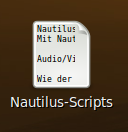 Nautilus ist praktisch und einfach, manchmal wünscht man sich jedoch mehr Funktionen und Comfort. Mit Nautilus-Scripts kann man ganz einfach den Dateimanager mit tollen Funktionen erweitern. Meine persönliches Lieblingsscript stelle ich euch heute vor:
Nautilus ist praktisch und einfach, manchmal wünscht man sich jedoch mehr Funktionen und Comfort. Mit Nautilus-Scripts kann man ganz einfach den Dateimanager mit tollen Funktionen erweitern. Meine persönliches Lieblingsscript stelle ich euch heute vor:
Audio/Video/Image/Text/ISO Convert 0.81
Wie der Name schon vermuten lässt, kann man mit diesem Script Audio-, Video, Bild, Text und Isodateien in verschiedenste Formate umwandeln.
Bis auf die Umwandlung von Isodateien, habe ich jede Funktion getestet. Einzig allein der Mp3-Rip einer Videodatei hatte bei mir nicht funktioniert. Dieses Script ist trotzdem sehr zu empfehlen, da es wirklich sehr viele Formate unterstützt. Mich persönlich hat das Umwandeln einer Textdatei in eine Audiodatei sehr erstaunt. Um das Script zu installieren, ladet ihr hier das Archiv runter, entpackt es und verschiebt den Ordner in das Verzeichnis /home/username/.gnome2/nautilus-scripts. Damit ihr den Ordner .gnome2 seht, müsst ihr STRG + H drücken, um versteckte Ordner anzuzuzeigen ;) Das Script verwenden könnte ihr mit Hilfe eines Rechtsklicks auf eine zu konvertierende Datei (Rechtsklick –> Skripte –> avconvert).
Benützt ihr Scripte, um euren Nautilus Dateimanager zu erweitern ?
Unterstützte Bildformate:
– Lesbar:
A ART AVI AVS B BMP C CAPTION CIN CMYK CMYKA CR2 CRW CUR CUT DCM DCR DCX DFONT DNG DPX EPDF EPI EPS EPSF EPSI EPT EPT2 EPT3 FAX FITS FRACTAL FTS G G3 GIF GIF87 GRADIENT GRAY ICB ICO ICON IPL JNG JP2 JPC JPEG JPG JPX K LABEL M M2V MAP MAT MIFF MNG MONO MPC MPEG MPG MRW MSL MSVG MTV MVG NEF NULL O ORF OTB OTF PAL PALM PAM PATTERN PBM PCD PCDS PCL PCT PCX PDB PDF PEF PFA PFB PFM PGM PGX PICON PICT PIX PJPEG PLASMA PNG PNG24 PNG32 PNG8 PNM PPM PS PSD PTIF PWP R RAF RAS RGB RGBA RGBO RLA RLE SCR SCT SFW SGI STEGANO SUN SVG SVGZ TEXT TGA TIFF TILE TIM TTC TTF TXT UYVY VDA VICAR VID VIFF VST WBMP WMF WMZ WPG X X3F XBM XC XCF XPM XV XWD Y YCbCr YCbCrA YUV
– Konventierbar zu:
A ART AVS B BMP BMP2 BMP3 C CIN CIP CLIP CMYK CMYKA CUR DCX DPX EPDF EPI EPS EPS2 EPS3 EPSF EPSI EPT EPT2 EPT3 FAX FITS FTS G G3 GIF GIF87 GRAY HISTOGRAM HTM HTML ICB ICO ICON INFO IPL JNG JP2 JPC JPEG JPG JPX K M M2V MAP MAT MATTE MIFF MNG MONO MPC MPEG MPG MSL MSVG MTV MVG NULL O OTB PAL PALM PAM PBM PCD PCDS PCL PCT PCX PDB PDF PFM PGM PICON PICT PJPEG PNG PNG24 PNG32 PNG8 PNM PPM PREVIEW PS PS2 PS3 PSD PTIF R RAS RGB RGBA RGBO SGI SHTML SUN SVG SVGZ TEXT TGA THUMBNAIL TIFF TXT UIL UYVY VDA VICAR VID VIFF VST WBMP X XBM XPM XV XWD Y YCbCr YCbCrA YUV
Unterstüzte Audio- und Videoformate
– Lesbar/Konvertierbar zu:
3g2 3gp 4xm MTV RoQ aac ac3 adts aiff alaw amr apc ape asf asf_stream au avi avm2 avs bethsoftvid c93 crc daud dsicin dts dv dv1394 dvd dxa ea ea_cdata ffm film_cpk flac flic flv framecrc gif gxf h261 h263 h264 idcin image2 image2pipe ingenient ipmovie libdc1394 lmlm4 m4v matroska mjpeg mm mmf mov mov,mp4,m4a,3gp,3g2,mj2 mp2 mp3 mp4 mpc mpc8 mpeg mpeg1video mpeg2video mpegts mpegtsraw mpegvideo mpjpeg mulaw mxf nsv null nut nuv ogg oss psp psxstr pva rawvideo redir rm rtp rtsp s16be s16le s8 sdp shn siff smk sol svcd swf thp tiertexseq tta txd u16be u16le u8 vc1 vc1test vcd video4linux video4linux2 vmd vob voc wav wc3movie wsaud wsvqa wv x11grab yuv4mpegpipe
Firefox 3.6 ist da ¶
Heute wurde Firefox 3.6 offiziell freigegeben. Es hat sich eine ganze Menge geändert, wobei die wichtigsten Änderungen wohl die gesteigerte JavaScript Performance, der Vollbildmodus für native Videos (HTML5) und die neue Warnung über veraltete PlugIns sein.
Unter Ubuntu Karmic (9.10) lässt sich der Browser mittels dem Mozilla Daily Repository nachrüsten. Dort gibt es im Moment zwar nicht die stabile Version, jedoch dürfte es nur einige Stunden dauern bis es soweit ist. Alternativ gibt es auch das Mozilla Security Repository in dem Firefox 3.6 bald aufschlagen dürfte.
1 | sudo add-apt-repository ppa:ubuntu-mozilla-daily/ppa |
1 | sudo aptitude update && sudo aptitude install firefox-3.6 |
Firefox 3.6 speichert alle Informationen in eigenem Verzeichnis unter ~/.mozilla. So kann man den Browser gefahrlos testen ohne alle Einstellungen zu verlieren. Ein Backup schadet natürlich nicht.
Zum Schluss noch eine Warnung: Es kann immer zu Fehlern beim Einsatz inoffizieller Repositories kommen. Vor allem bei Repositories wie dem oben genannten ist das Risiko hoch, da es sich hier um Daily Builds handelt. Es ist gut möglich, dass ein Update zu Fehlern führt. Solltest du ein stabiles System benötigen oder Fehler vermeiden wollen, installiere Firefox 3.6 nicht oder nutze als Kompromisslösung das zweite genannte Repository.
Update: Christoph hat mich noch darauf aufmerksam gemacht, dass es sinnvoll ist nach der Installation das Repository wieder zu deaktivieren. Generell hat er einen deutlich längeren und ausführlicheren Artikel zum Thema Firefox 3.6 und Ubuntu geschrieben den du dir durchlesen solltest wenn du noch nicht viel Erfahrung mit Ubuntu hast.
Ähnliche Posts:
Der Nutzen von Netbooks ¶
Netbooks sind ja so richtig schön in Mode gekommen. An BarCamps und andern Veranstaltungen aus der Gemeinschaft sieht man die kleinen Rechner immer öfters und zum Glück auch noch recht oft mit einem Linux bestückt. Der Bürgermeister fragte hier vor ein paar Tagen, wie der Nutzen und der Einsatz von Netbooks ausschaut:
Nun interessiert mich, wie setzt ihr euer Nebook ein bzw. wie würdet ihr es einsetzen, vorausgesetzt ihr besitzt eines. Habt ihr neben einem Laptop ein Netbook usw. Aber ganz interessant ist für mich setzt ihr auf eurem Netbook eine ganz “normale” Linuxdistribution ein oder eine speziell für Netbooks, wie eebuntu oder Goblin. Oder einen Remix, egal ob es sich dabei um den von ubuntu oder Mandriva handelt? Wenn ihr eine “normale” Distribution paßt ihr dann die Applikationen an z.B. den Browser?
Nun, wir haben in unserem Haushalt mittlerweile vier Netbooks. Ein EEE PC 901, einen EEE PC 1000 H, einen EEE PC 1101 HA und ganz neu noch einen Lenovo IdeaPad S12. Ich werde mir kommende Woche wohl etwas Zeit nehmen und ein paar Sätze zur Neuanschaffung schreiben.

Der 901 gibt langsam aber sicher den Geist auf; jenes Gerät verfügt noch über keine Festplatten. Auf allen Geräten, ausser dem 1101 HA läuft Karmic Koala; und zwar die ganz normale Installation (Desktop-Variante, ab USB installiert). Ich habe bei keinem der Geräte besondere Anpassungen vorgenommen, bloss die Software-Auswahl je nach dem Nutzer oder der Nutzerin angepasst. Das ist alles.
Ich nutze aber hauptsächlich ein Notebook (Lenovo R61), das ich als “Desktop-Rechner” missbrauche. Wir haben in unserem Haus bloss noch eine Zentraleinheit, allerdings ohne Bildschirm, Maus und Tastatur. Darauf läuft ein Ubuntu-Serverli zu Testzwecken. Ich halte Desktop-Rechner für ungünstig, platz- und energie-verschwenderisch. Letzteres mag sich aber in den vergangenen Monaten deutlich verbessert haben. So gesehen nutzen wir bei uns nur noch Klapprechner.
Das Netbook (oder die Netbooks) nutze ich vor allem unterwegs, nehme es aber auch ab und zu gerne mit nach unten in das Wohnzimmer, um dort ein paar Zeilen zu schreiben, während die Familie fernsieht. Die Remix-Versionen passen mir allesamt nicht, weil sie zwar den Platz auf dem knappen Bildschirm besser ausnutzen wollen, in Wahrheit aber das Gegenteil erreichen; mindestens nach meiner Ansicht. Ich mag halt die Standard-Installation unter Gnome, simpel, einfach und sauber. Ich setze dann lediglich die Schriftgrösse auf 9, verringere die Höhe der Gnome-Panels auf 19 Pixel und mache sie transparent. Nebst der vorinstallierten Software füge ich je nach Ansprüchen noch gFTP oder FileZilla, Bluefish, RedNotebook, XMind, Geany, RapidSVN, DropBox oder Ubuntu One (nur einrichten nötig), einen zweiten Browser wie SeaMonkey oder Opera, Skype, Thunderbird mit Enigmail, BackInTime, Ubuntu Tweak, Audacity, Soundconverter, Cheese, gPodder, vlc und gpardet sowie cryptsetup hinzu. Manchmal nutze ich noch den Gwibber und für das MP3-Tagging EasyTag.
Netbooks gefallen mir vor allem in der Grösse von 11.4 Zoll. Für viele Nutzer fallen diese Geräte schon nicht mehr unter die Netbooks, ich finde aber gerade an den Geräten grossen Gefallen. Sie sind handlich, klein, verfügen aber über eine (fast) normale Tastatur und eben einer Auflösung von ungefähr 1200 mal 800 Pixeln. Das ist schon ziemlich komfortabel für einen “Reise-Rechner”. Ich möchte sie nicht mehr missen, diese Netbooks. Und weil sich in vielen Fällen auch auch ein Linux darauf betreiben lässt, gefallen sie mir noch deutlich besser. Ausserdem gibt es bei den einschlägigen Veranstaltungen meist ein kostenfreies WLAN und damit habe ich immer alles dabei, was ich brauche.
Ja, und die wirklich wichtigen Dinge, die notiere ich mir in mein physisches Notizbuch. Dort sind die Daten zwar nicht so gut und vor allem schnell zu Teilen und zu Verbreiten, aber die sind durch eine Art und Weise in das Notizbuch gelangt, die noch mehr Individualität ermöglicht, als blosses ASCII oder was auch immer. Das beste Netbook ist halt noch immer mein Moleskine.
Ähnliche Artikel
- 25. Januar 2010 -- Ubuntu 9.10 auf Lenovo IdeaPad S12 (20)
- 9. November 2009 -- Das bessere Moblin: Moblin 2.1 oder Ubuntu-Moblin-Remix (25)
- 1. Mai 2009 -- Epiphany auf dem Netbook (13)
- 24. April 2009 -- Jaunty Jackalope und das Netbook (22)
- 13. April 2009 -- Microsoft holt sich Netbooks (1)
Neue Podcasts veröffentlicht ¶
Erst vor kurzem habe ich ja über das neue Podcastprojekt von Nat Friedman und Alex Graveley, namens Hackermedley berichtet. Nun ist die zweite Auflage dieses Podcast veröffentlicht worden.Zum Thema haben die beiden dieses Mal die Datenbank NoSQL gewählt.
Auch der Communitymanager von openSUSE Joe “zonker” Brockmeier hat seine Podcastreihe openMic fortgesetzt. Dieses Mal hat Brockmeier Dries Buytaert, den Gründer des Drupal-Projektes und Migründer des Acquia-Projektes im Gespräch. Die beiden unterhalten sich, wie man Beitragende für ein Projekt gewinnen kann umd das Projekt wachsen zu lassen.
nodeadkeys ¶
Weitere Informationen gibt es unter:
http://de.wikipedia.org/wiki/Tottaste
http://wiki.ubuntuusers.de/Spracheinstellungen
20. Januar 2010
Munin ist schon toll. ¶
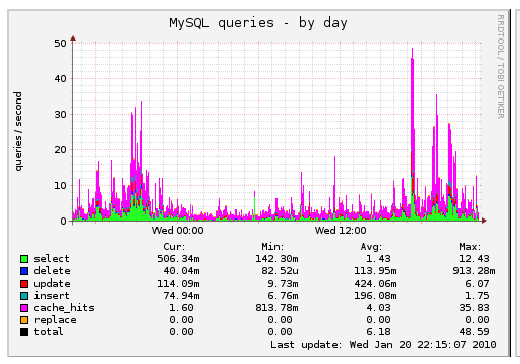 Ich habe mir Munin angesehen. Diese Mysql Query Analyse hat's mir besonders angetan. Also Munin gehört definitiv auf den neuen Server
Ich habe mir Munin angesehen. Diese Mysql Query Analyse hat's mir besonders angetan. Also Munin gehört definitiv auf den neuen ServerCoverflow Plugin für Banshee ¶
Mediaplayer für Linux gibt es ja wie Sand am Meer. Bis jetzt hat mich aber nur ein Player überzeugt. Banshee bietet eine schicke Oberfläche. Der Player wiedergibt Audio- und Videodateien und synchronisiert auch viele Portable Geräte, wie z.B. Apples iPod. Unterstützung für Last.FM ist auch vorhanden, leider funktioniert diese aber nicht beim iPod. Banshee lässt sich auch mit verschiedenen Erweiterungen ausrüsten. Das Plugin “Clutter-Flow” erweitert Banshee um das allseits beliebte Coverflow. OMG!Ubuntu hatte vor Kurzem eine Installationsanleitung veröffentlicht, die ich euch sehr empfehlen kann. Clutter-Flow läuft bei mir sehr flüssig und stabil, besser als das Coverflow bei iTunes unter Windows 7.
Welchen Mediaplayer verwendet ihr unter Linux ? Benötigt ihr solche grafischen Spielereien wie Coverflow oder soll es schlicht und einfach bleiben ?
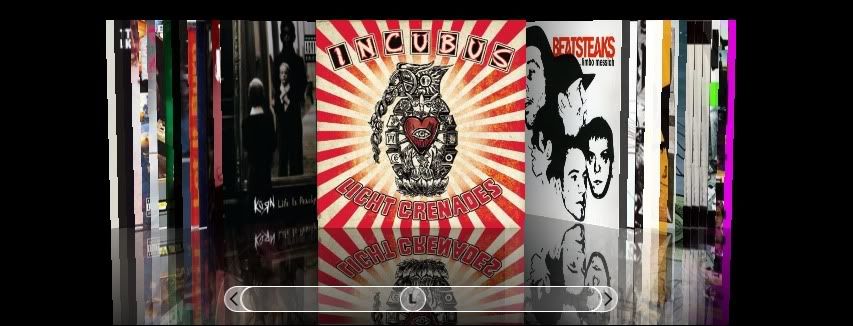
Skype 2.1 Beta 2 für Linux mit Screensharing ¶
Heute geht es ja Schlag auf Schlag. Bei Skype bewegt sich schon wieder was! Nachdem man Ende August die erste Beta von Skype 2.1 für Linux veröffentlicht hat und kurz drauf ankündigte, dass man die Oberfläche als OpenSource freigeben möchte, trudelt nun die zweite Beta ein.
Mit der zweiten Beta macht Skype für Linux wieder etwas Boden zum Funktionsumfang der Windows-Version gut. Endlich können nun auch Linuxer den Desktop eines Kontakts sehen bzw. den eigenen Desktop freigeben. Allerdings lässt sich nur der Inhalt des Desktops übertragen. Steuern lässt sich der entfernte Desktop via Skype nicht.
Im Linux-Client ist die neue Funktion gut versteckt. Ihr findet die Desktopfreigabe wenn Ihr ein Gespräch startet unter der blauen Schaltfläche, die bisher ein Videogespräch startete. Ihr habt die Möglichkeit nur einen Ausschnitt oder den kompletten Desktop zu übertragen.
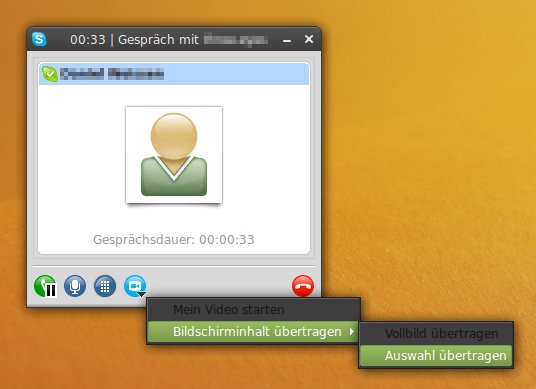 äü
äüThis image contains notes, please open the website directly
Den eigenen Desktop dem Gesprächspartner übertragen
Weitere Neuigkeiten und Änderungen findet man im Changelog. Die weiteren als Neuigkeit angeführten Features konnte ich entweder nicht entdecken oder sie sind einfach zu unspektakulär als dass man über sie schreiben könnte 
Pakete für alle großen Linux-Distributionen findet Ihr auf der Download-Seite von Skype, das “+” hinter Ubuntu 8.10+ 32-bit oder Fedora 10+ heißt übrigens dass das Paket ab der genannten Version benutzt werden kann, nicht dass sich jemand fragt, warum Skype nur Pakete für “veraltete” Linux-Distributionen anbietet 
Enna - ein Mediacenter für Ubuntu: schlank & dennoch schön! ¶
In meiner Liste ”(Ubuntu) Linux: ~50 Programme, die sich lohnen.” hatte ich bereits mit xbmc einen Mediacenter für Ubuntu vorgestellt. (der nebenbei bemerkt auch unter Windows und Mac läuft)
Ein weiterer interessanter Mediacenter für Ubuntu ist Enna. Derzeit lautet die Versionsnummer v0.4.0, das Programm ist also noch in einem recht frühen Stadium. Bei meinen Tests lief Enna dennoch immer flüssig.
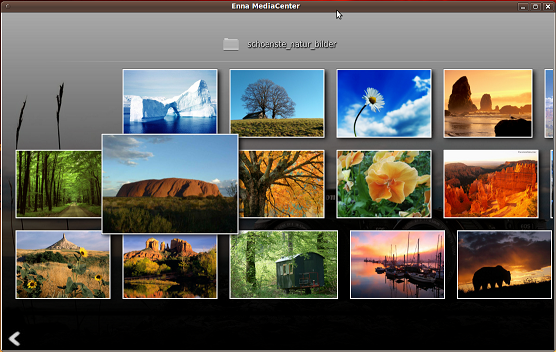
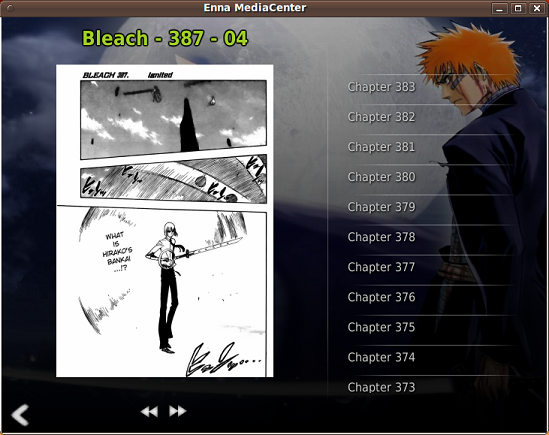
Das eher schlicht gehaltene Programmmenü kann sich auch durchaus sehen lassen und die von mir getesteten Medien wurden alle problemlos angezeigt beziehungsweise abgespielt. Neben Musik, Videos und Bildern kann man sich mit Enna auch Comics von Gocomics und Onemanga ansehen. Schön finde ich, dass das Programm im Fenstermodus läuft und man es dadurch auch bequem neben dem normalen PC-Betrieb benutzen kann.
(via, thx)



 Gefällt mir
Gefällt mir